发布时间:2020-11-06 14: 18: 01
为了防止他人窃取一些机密数据,很多人会使用加密的方式,为文件的打开、编辑等设置密码,来达到保护数据的目的。UltraEdit(Windows系统)内置的加密功能,可帮助用户进行快速的文件加密,保护重要的文件数据。
当然,与之相对应地,UltraEdit也提供文件的解密功能,供用户打开与编辑加密文件。通过使用加密与解密功能,用户既能保护已编辑完成的文件,也能保护正在编辑的文件。
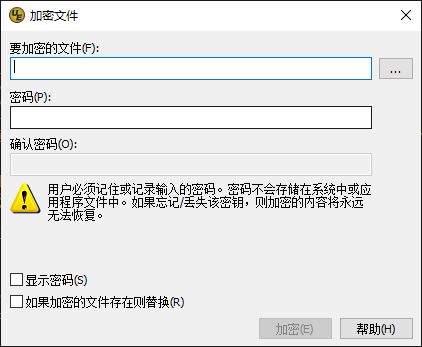
一、打开加密功能面板
首先,我们需要先打开UltraEdit的加密功能面板。如图2所示,单击UltraEdit顶部的高级菜单,并选择其中的加密选项。在加密选项中,包含了加密文件以及解密文件两个选项。
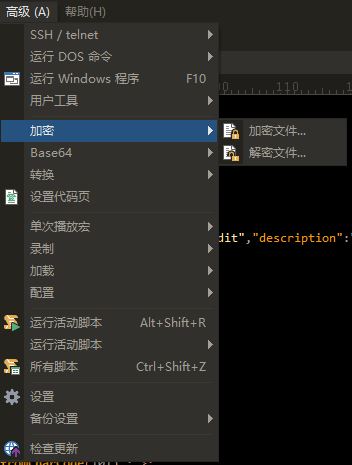
二、加密文件
首先介绍的是加密文件的功能。如图3所示,在加密功能面板中,用户可以通过手输或者浏览文件夹的方式,指定需要加密的文件。然后,再对应输入加密使用的密码。需要注意的是,用户丢失密码会导致内容无法恢复,请谨记密码。
在加密面板左下角的有一个“如果加密的文件存在则替换”的选项,勾选该选项意味着UltraEdit加密文件将会替代原有文件,而原有文件将会被删除,以起到保护文件数据的目的。但用户如果希望备份文件,应取消勾选。
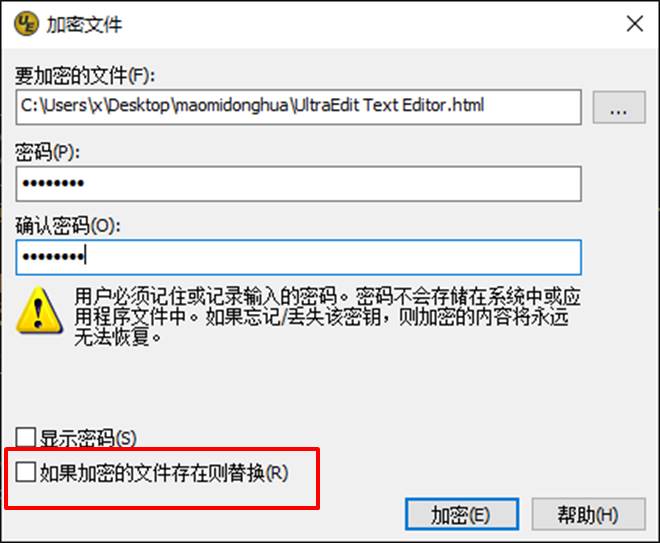
当用户勾选了“如果加密的文件存在则替换”的选项,就会弹出如图4所示的提示信息,以确认用户是否需要删除原文件。
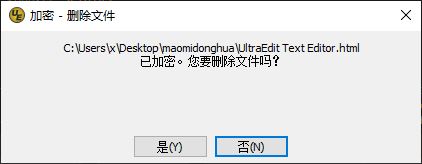
三、解密文件
当我们完成了上述的加密文件操作后,后续如果需要再次编辑文件时,就需要对文件进行解密操作。当然,其他人使用UltraEdit加密的文件,我们也可以使用该方法进行解密使用,前提是,我们已经合法获取到解密密码。
如图5所示,在解密功能面板指定解密文件后,输入正确的密码即可完成解密。
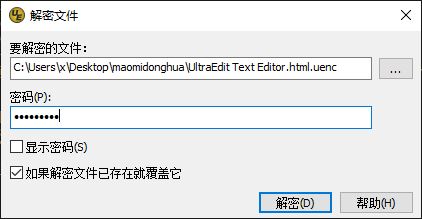
文件完成解密后,UltraEdit会弹出如图6所示的提示窗口,表明文件已经解密完成。由于小编选取了“如果解密文件已存在就覆盖它”,因此,解密后的文件会替代原文件。
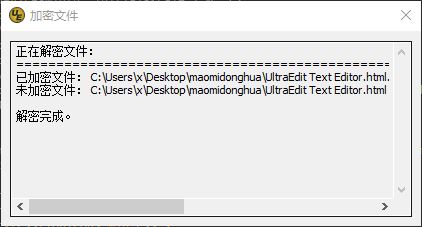
以上就是UltraEdit加密与解密功能的使用方法介绍。对于一些敏感的机密数据,建议大家还是要进行加密处理,防止他人窃取。UltraEdit中文网站中还有很多实用的UltraEdit功能介绍,欢迎前往继续探索。
展开阅读全文
︾
读者也喜欢这些内容:

为什么使用UE编辑器会出现应用错误,Ultraedit应用程序错误怎么办
在现代的数字时代,文本编辑器是计算机用户不可或缺的工具之一。UltraEdit(UE)作为一款备受欢迎的文本编辑器,为用户提供了丰富的功能和出色的编辑体验。然而,有时用户可能会遇到应用程序错误的问题,这不仅影响了工作效率,还让人感到困扰。本文将深入研究为什么使用UE编辑器会出现应用错误,Ultraedit应用程序错误怎么办。同时,我们还将分享一些防止UE编辑器报错的实用技巧,以确保你的编辑体验始终顺畅无阻。...
阅读全文 >

ultraedit新建工程项目教程,UE怎么管理工程项目文件
随着计算机技术的不断发展,文本编辑器成为程序员和开发人员的得力助手。而UltraEdit(UE)作为其中的佼佼者,为用户提供了丰富的功能和强大的工程项目管理能力。本文将深入探讨如何在UltraEdit中新建工程项目,以及UE如何高效管理工程项目文件。让我们一起来学习,为你的项目管理提供更多便捷和效率。...
阅读全文 >

ultraedit怎么可以调成折叠代码功能,为什么编程的时候需要折叠代码
在编程的世界中,高效的代码编辑器是程序员的得力助手。UltraEdit(以下简称UE)作为一款备受程序员青睐的编辑工具,提供了众多功能,其中折叠代码功能备受关注。本文将深入探讨如何启用UE的折叠代码功能,以及折叠代码在编程过程中的重要性。编程不再是繁琐的任务,通过合理利用UE的功能,您将事半功倍。...
阅读全文 >

UltraEdit安装激活换机教程 如何生成脱机许可证
UltraEdit是深受编程人士喜爱的代码编辑器之一,简洁干净的工作界面,标配的语法高亮功能,代码折叠等高效编程功能,并且,还支持HTML、PHP和JavaScript等语法,让代码编辑、文档内容处理更加方便。...
阅读全文 >